在Performance Point Server中,KPI是最为频繁被使用的工具之一,我们通过KPI来显示一个目标值和实际值并以简单的图形来直观的表示其是否达到目标。在Performance Point Server 2007中,分别提供了三种计分方式(Scoring Pattern)和三种不同的区间划分方法 (Banding Method) 。本文将一一介绍如何使用计分方式和区间划分方法来达到您的业务需求。
-
计分方式Scoring Pattern
Scoring Pattern定义了这个KPI的实际值想的走向趋势。通俗的说就是值越高(大)越好,还是越低(小)越好,或者是越趋近于某个值越好。对于一个KPI来说不外乎这三种趋势。
-
Increasing Is Better
此种方式表示KPI的Actual值越大越好。换句话说,如果这个值的区间范围可以在0-50之间,那么30肯定是比10要好的。反应在Indicator上或许30显示的就是绿色,而10显示的就是红色或者黄色—当然这取决于你的区间设置和Indicator中灯的设置。比如在展示销售数据的时候一般情况下肯定会选择Increasing Is Better,表示销售值越高企业效益越好。
-
Decreasing Is Better
此种方式表示KPI的Actual值越小越好。举个例子,如果某个值的区间范围在0-50之间,那么0肯定比30要好。同样的,反映到Indicator上0就应该是绿色,而30很可能就是黄色或者红色。常见的例子是一个企业的事故发生情况,如果事故不发生或少发生当然是好的,说明安全生产。如果事故发生比较多,那企业肯定是有生存危机的,这个指标就不合格 。
-
Closer Is Better
上边两种方式都是一个升序或者降序的方式来反映KPI的趋势,决定了其在什么情况下以哪个值更好。但还有一种情况,就是从两边趋向于某个值,越接近这个值表示效益越好。这就是Closer Is Better。比如我们设定某个值0.5作为最佳值,越接近0.5表示这个KPI指标越好,离的越远表示指标越差.
在Closer Is Better下,对于区间的设置是有限制的: 需要有5个阀值来定义5个区间。而且其必须遵循下边的方式,由两边向中间趋近:

-
-
区间划分方法(Banding Method)
Banding Method定义了如何来计算Actual在哪个区间中,并驱动显示哪个颜色/形状的指示器。Performance Point Server 2007提供了3中Banding Method。
-
Band by normalized value of Actual/Target使用实际值/目标值的规范化数据
使用实际值/目标值的规范化数据允许你通过比较Actual和Target值以及整个区间的情况的来决定其位于哪个区间。计算公式更能明确的表达这个意图:
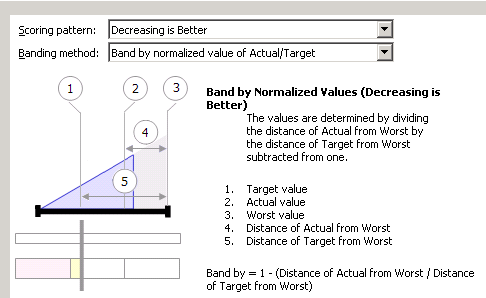
Figure 1: Band by normalized value of Actual/Target – Decreasing Is Better
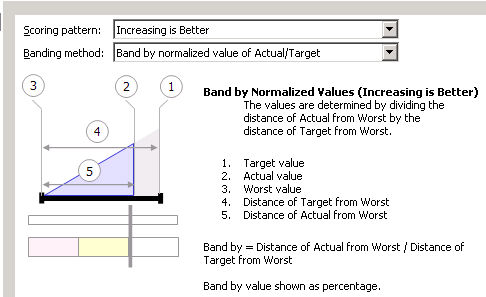
Figure 2: Band by normalized value of Actual/Target – Increasing Is Better
区间值 = 1- (实际值到最差值的距离 / 目标值到最差值的距离) – Decreasing Is Better
区间值= (实际值到最差值的距离 / 目标值到最差值的距离) -- Increasing Is Better
举个例子,我们设定某个KPI的目标值为50,最差值为0,实际值为45.对照上边的图我们可以得到以下值:
-
- 目标值:50
- 实际值:45
- 最差值: 0
- 实际值到最差值的距离:45
- 目标值到最差值的距离:50
按上边的公式计算得到,最终在区间中的值为90%。如果我们设置下边的阀值区间,那么这个KPI将会显示黄色指示灯。因为它位于黄色的区间80%-100%:
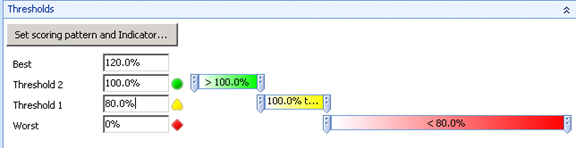
Figure 3: 设置Indicator
上图定义了三个区间:
- 绿色:Actual >100%
- 黄色:80% <= Actual <= 100%
- 红色:Actual < 80%
同样的情况下,如果实际值是30,那么将位于红色区间内。
- Band by numeric value of Actual使用实际值的数值
使用实际值的数值来区分的方法只是将但的将实际值与实现在Thresholds中设置的值来做对比以决定其位于哪个区间:
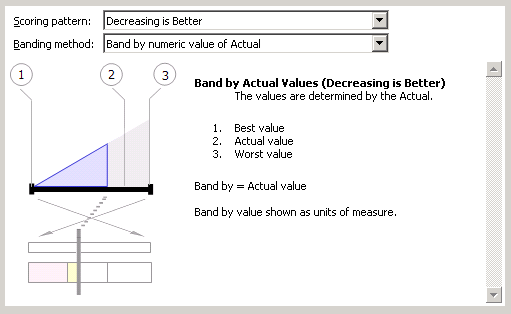
Figure 4: Band by numeric value of Actual
当选择Band by numeric value of Actual时,对于Threshold的区间设置将不再是百分比方式的,而是和计量值相同的单位。比如如果Actual是整数,那threshold的值也将以整数方式来设置。
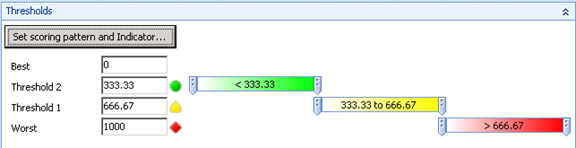
Figure 5:按Actual的值来划分区间时Threshold的设置
如果按上图来设置一个Threshold 区间,其表明:
- 绿色:Actual <= 333.33
- 黄色:333.33 < Actual <= 666.67
- 红色:Actual > 666.67
此时,如果我们的实际值为500,则显示黄色指示灯,如果为300则一定显示绿色指示灯。这种纯粹的依靠Actual和某个具体值做比较来确定的方式非常简单,也非常直观。
-
Band by stated score (advanced)使用特定的分数(高级)
选择Band by stated score往往是因为你将Performance Point和SQL Server Analysis Service连在了一起,你想通过自己在Cube中的计算列或者度量值来告诉Performance Point该显示哪个颜色。对于返回的值,通常来说属于-1到1之间的值,这个区间其实原则上设定了三个颜色所对应的点:-1, 0和1.
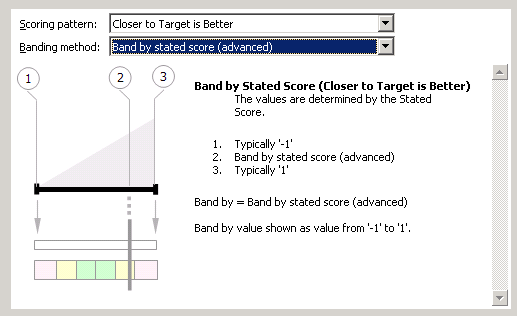
Figure 6:Band by stated score的定义。
选择了这种方式后,你需要关联Analysis Service的度量值/计算列,来告诉Performance Point到哪儿去取值来决定显示哪个指示灯:
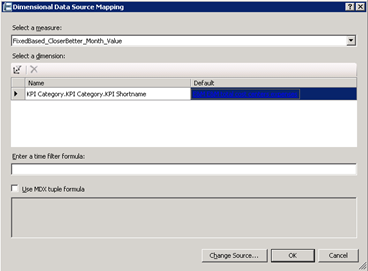
Figure 7:Dimensional Data Source Mapping
而其他的指示灯设置则和另外两种方式相同,选择不同的区间范围来限定Dimensional Data Source返回的值应该处于哪个指示区间内。



 浙公网安备 33010602011771号
浙公网安备 33010602011771号